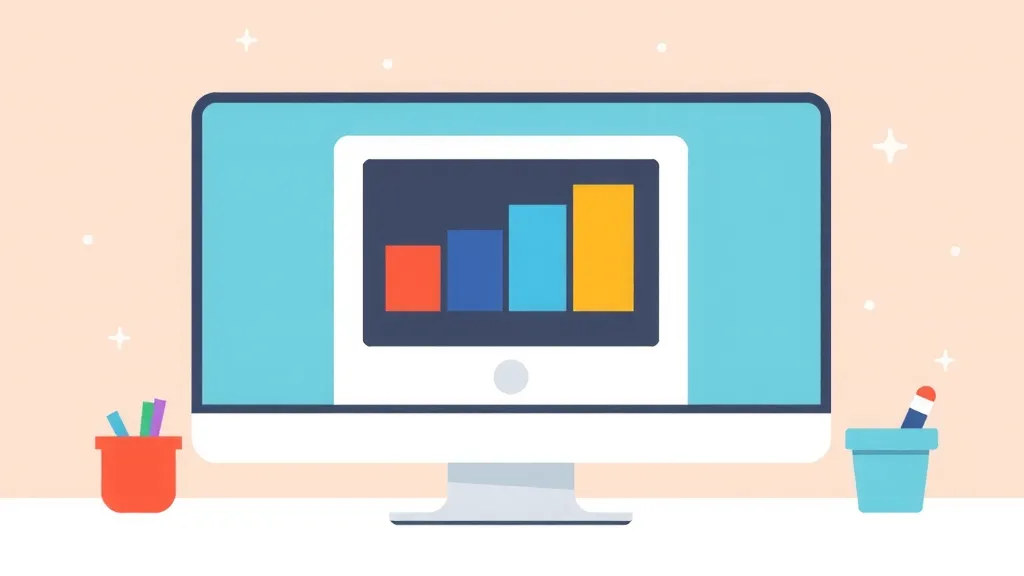A captura de tela é uma ferramenta essencial para muitos usuários de computadores, seja para registrar informações, compartilhar conteúdos ou criar tutoriais. Neste artigo, vamos explorar detalhadamente como fazer captura de tela tanto no Windows quanto no Mac, incluindo diferentes métodos e dicas para otimizar o processo.
Métodos de captura de tela no Windows
No Windows, existem várias maneiras de capturar a tela.
O método mais comum é usar a tecla "Print Screen" (PrtScn). Ao pressionar essa tecla, a imagem da tela é copiada para a área de transferência. Para salvar a captura, você deve colar a imagem em um programa de edição de imagens, como o Paint, e depois salvá-la no formato desejado.
Outra opção é usar "Windows + Print Screen", que automaticamente salva a captura na pasta "Imagens" dentro da subpasta "Capturas de Tela".
Usando Ferramentas Integradas do Windows
O Windows também oferece ferramentas integradas, como o Snipping Tool e o Snip & Sketch. O Snipping Tool permite que você selecione uma área específica da tela para capturar, e oferece opções para salvar ou copiar a imagem.
O Snip & Sketch, disponível nas versões mais recentes do Windows 10, permite uma captura rápida e ainda oferece opções de anotação e compartilhamento.
Captura de tela no Mac: métodos simples
No Mac, o processo de captura de tela é igualmente simples e pode ser feito através de combinações de teclas. Para capturar a tela inteira, pressione "Command + Shift + 3".
Para capturar uma parte específica da tela, use "Command + Shift + 4", que transformará o cursor em uma cruz, permitindo que você selecione a área desejada. As capturas feitas no Mac são automaticamente salvas na área de trabalho.
Utilizando o aplicativo de captura do Mac
Além das combinações de teclas, o Mac possui um aplicativo de captura de tela que pode ser acessado através do Launchpad ou pelo Spotlight.
Este aplicativo oferece opções adicionais, como a gravação de tela e a configuração de temporizadores para capturas, proporcionando maior flexibilidade ao usuário.
Dicas para otimizar suas capturas de tela
Para garantir que suas capturas de tela sejam de alta qualidade, é importante considerar a resolução da tela e a iluminação. Em ambientes muito iluminados, evite reflexos que possam prejudicar a visualização.
Além disso, você pode usar ferramentas de edição para ajustar o brilho e o contraste das imagens capturadas, garantindo que os detalhes sejam bem visíveis.
Compartilhamento e organização das capturas de tela
Após capturar suas imagens, o próximo passo é o compartilhamento e a organização. No Windows, você pode facilmente compartilhar suas capturas via e-mail ou redes sociais.
No Mac, o compartilhamento pode ser feito diretamente do aplicativo de captura, que permite enviar as imagens por e-mail ou através de mensagens. Organizar suas capturas em pastas específicas também ajuda a manter tudo em ordem.
Considerações finais sobre captura de tela
A captura de tela é uma habilidade fundamental para qualquer usuário de computador.
Com os métodos e ferramentas disponíveis tanto no Windows quanto no Mac, você pode facilmente registrar e compartilhar informações visuais. Pratique os diferentes métodos e descubra qual funciona melhor para suas necessidades específicas.
Conclusão e recursos adicionais
Para aqueles que desejam se aprofundar ainda mais no assunto, existem várias ferramentas de terceiros que oferecem funcionalidades adicionais, como a captura de tela em vídeo e edição avançada de imagens.
Explore essas opções e encontre a que melhor se adapta ao seu fluxo de trabalho.